溪风博客SolidWorks练习题栏目继续为广大学员和粉丝提供优质的SolidWorks练习题,今天分享的SolidWorks练习题取自catics3D09-H05三维竞赛题目,看懂图纸,难度稍微有一点,SolidWorks新手初学者可以尝试根据步骤建模练习,学过一段时间的SolidWorks的粉丝学员可以独立做一下试试,锻炼自己的独立思考的能力和提高画图的思路。溪风还是那句话,学习SolidWorks,一定是要SolidWorks教程+SolidWorks练习题结合的,缺少任何一项都不能快速掌握学习SolidWorks,想要更好的提高,就需要每天翻看溪风博客以往分享的文章技巧,吸收行内的SolidWorks软件使用方法和问题处理办法。
SolidWorks练习题之catics3D09-H05效果图
SolidWorks练习题之catics3D09-H05题目
SolidWorks练习题之catics3D09-H05建模步骤
1、打开SolidWorks软件,新建零件,然后在前视基准面上画草图如下:
2、拉伸凸台——两侧对称。
3、在上视基准面上草绘圆弧,然后镜像。(150的标注要按住Shift键)
4、拉伸切除,完全贯穿。
5、圆角,半径:20 。
6、在上视基准面上画一个圆,直径:240 。
7、曲面拉伸,拔模角度:20度。
8、分割,剪裁工具:上一步拉伸的曲面
选中实体
点切割实体——所产生的实体打勾
9、抽壳,点底部的拉伸面,厚度:2 。
10、机械抽壳另一个实体,厚度:2 。
11、隐藏两侧的抽壳实体,在上视基准面上画直槽口。
12、拉伸切除,等距——反向:20 ,完全贯穿。
13、抽壳,选中两侧的圆弧面、直槽口的顶面和实体的顶面。
抽壳后的样子
14、显示两侧的实体,组合。
15、圆角,半径:5 。
16、圆角,半径:7 。
17、圆角,半径:3 。
18、在右视基准面上草绘图形,镜像。
19、拉伸切除,完全贯穿。
20、还是在右视基准面上画草图。(左视图)
21、拉伸切除,完全贯穿。
22、体积:283219.12 ,正确。
完成。
以上就是关于SolidWorks练习题之catics3D09-H05题步骤,仅供参考,希望大家可以多做练习,自我完成。下面给出SolidWorks练习题之catics3D09-H05模型源文件供下载学习。
注:SolidWorks新手如果看图文版的SolidWorks练习题比较吃力,建议看我们的视频练习,会员高清视频可下载。
SolidWorks练习题之catics3D09-H05模型源文件下载






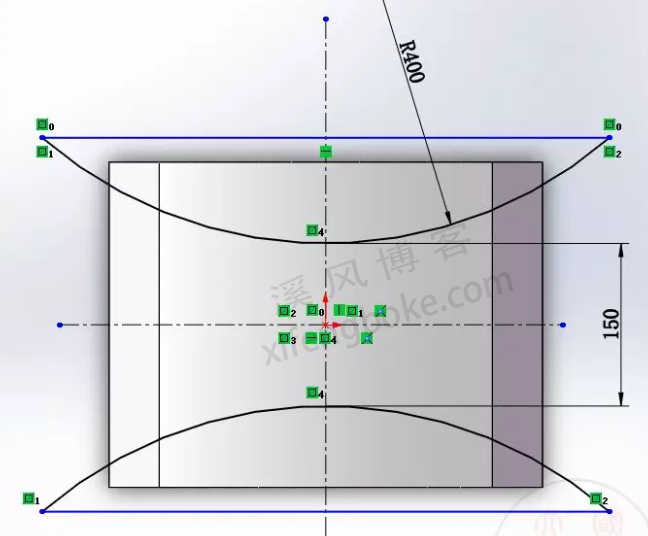
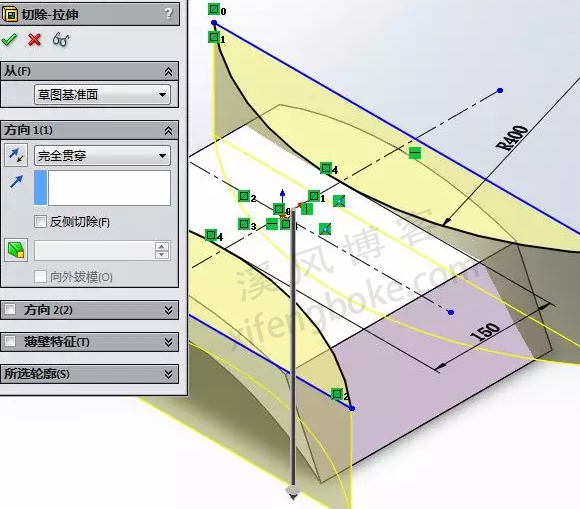
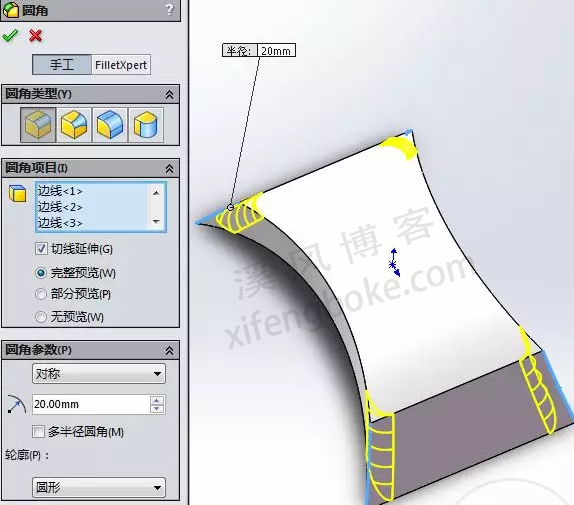
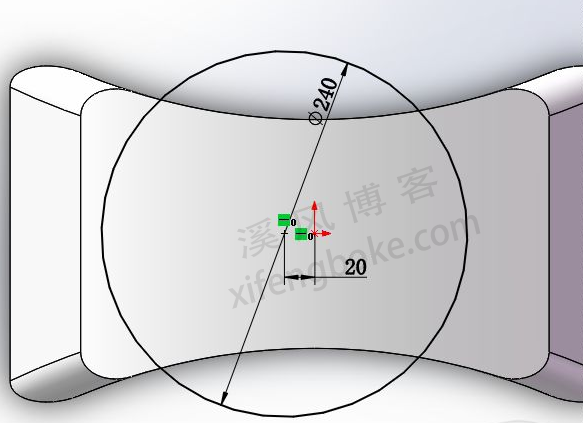


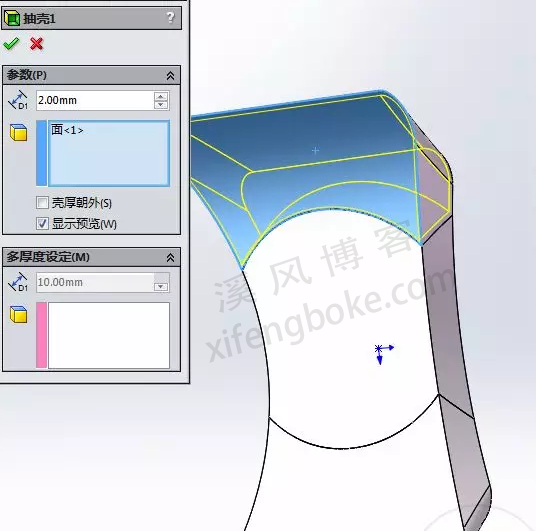

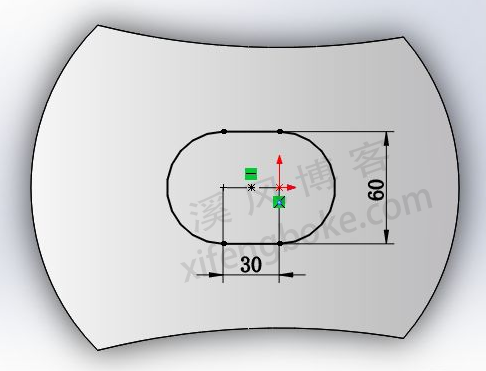
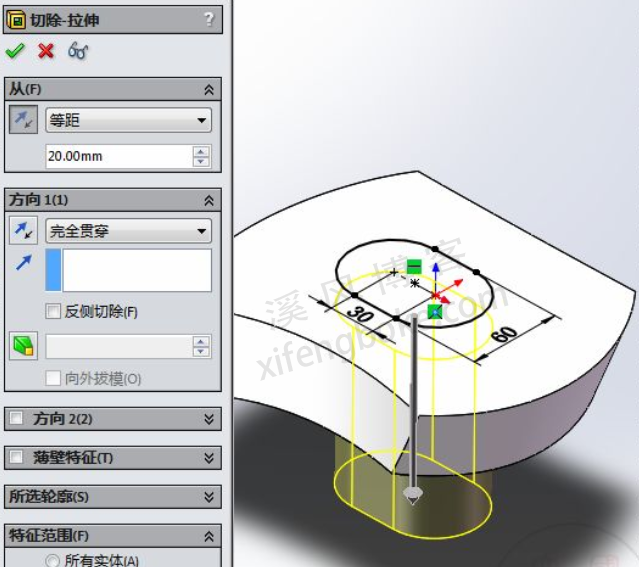
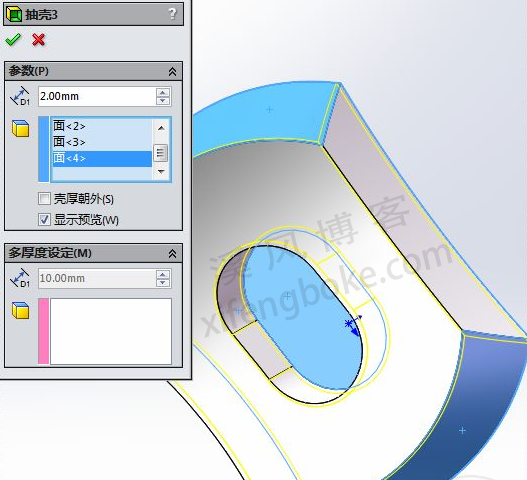
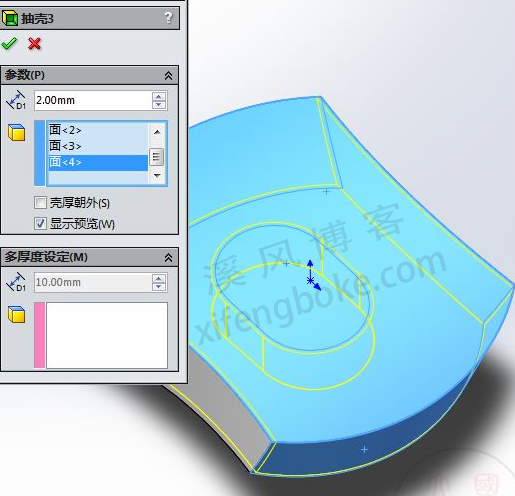
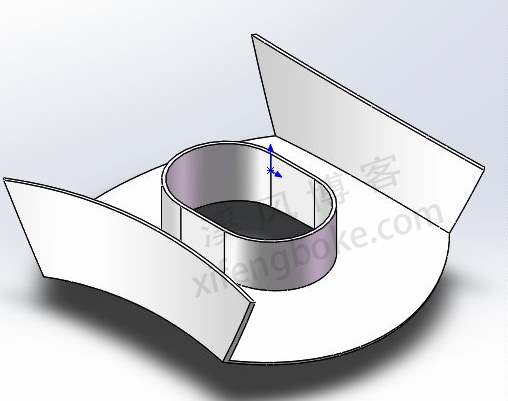
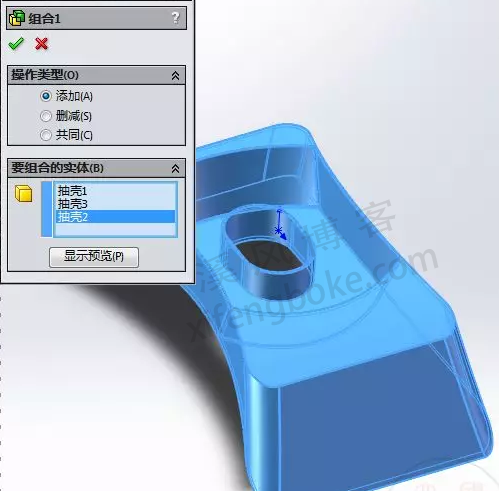



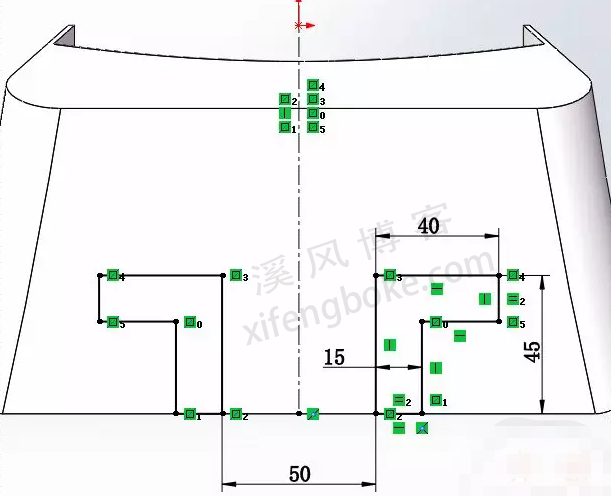
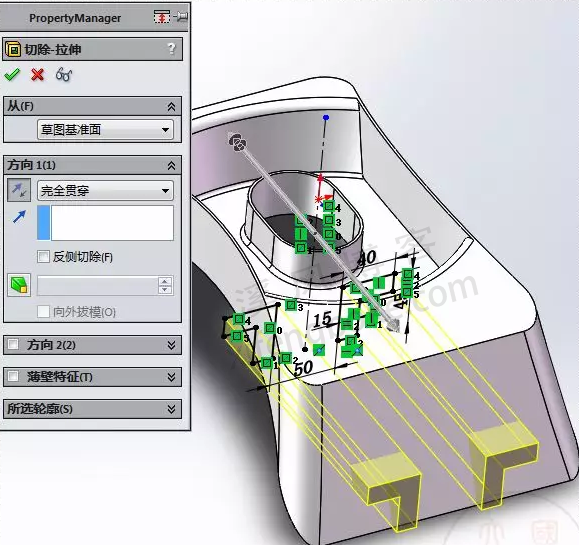
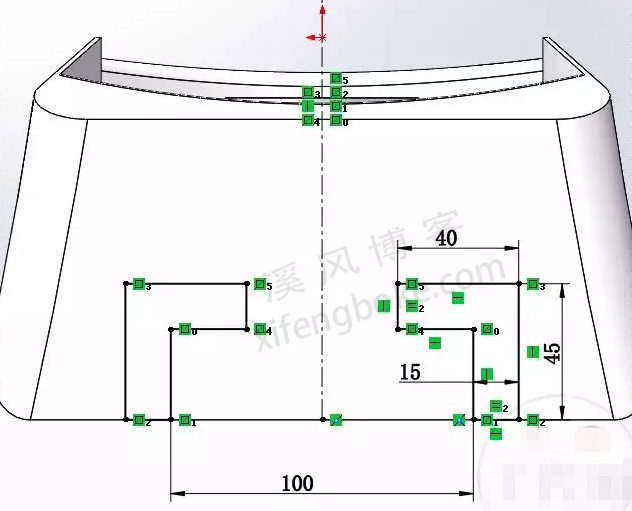
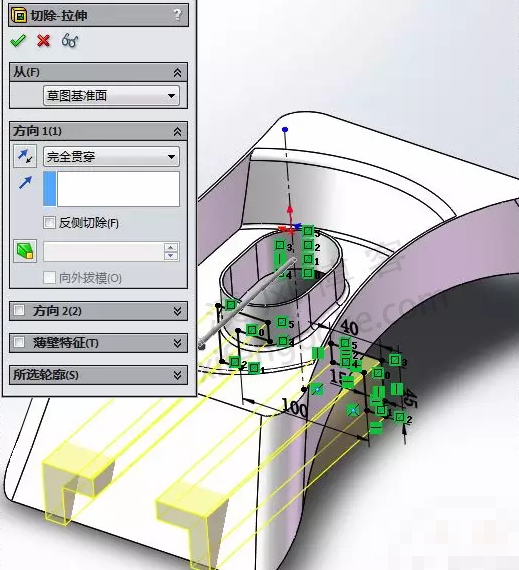
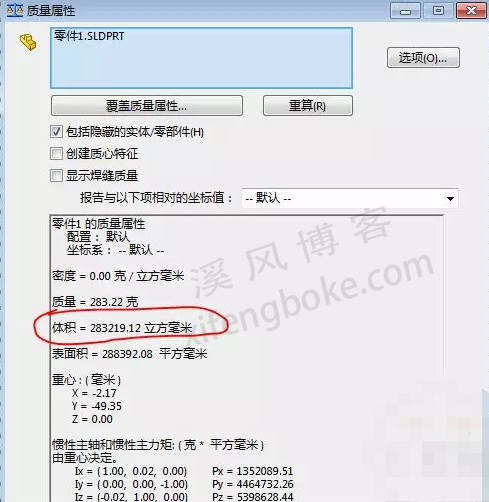











还没有评论,来说两句吧...